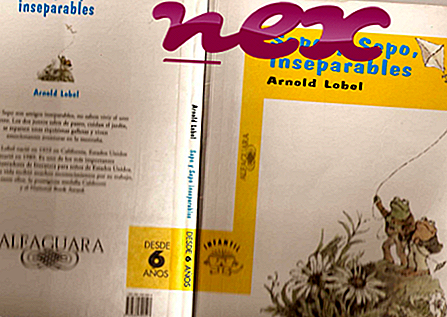Процесът не съдържа информация за неговия автор.
Описание: Wsearch.exe не е от съществено значение за Windows и често създава проблеми. Файлът wsearch.exe се намира в подпапка на папката на потребителския профил (обикновено C: \ Users \ USERNAME \ AppData \ Local \ WideSearch \ ). Известните размери на файлове в Windows 10/8/7 / XP са 414 720 байта (75% от всички събития) или 137 216 байта.
Приложението няма описание на файла. Програмата не се вижда. Процесът започва при стартиране на Windows (вижте Регистриращ ключ: Изпълнение). Wsearch.exe не е системен файл на Windows. Wsearch.exe е в състояние да се свърже с Интернет и да записва клавиатура и мишки. Следователно оценката на техническата сигурност е 64% опасна .
Важно: Трябва да проверите процеса на wsearch.exe на вашия компютър, за да видите дали това е заплаха. Препоръчваме мениджър на задачи за сигурност за проверка на сигурността на вашия компютър. Това беше един от най- добрите снимки за изтегляне на The Washington Post и PC World .
Следните програми също са показани полезни за по-задълбочен анализ: Мениджър на задачи за сигурност изследва активния процес на wsearch на вашия компютър и ясно ви казва какво прави. Добре известният инструмент за борба с зловредния софтуер на Malwarebytes ви казва дали wsearch.exe на вашия компютър показва досадни реклами, забавяйки го. Този тип нежелана рекламна програма не се счита от някой антивирусен софтуер за вирус и следователно не е маркиран за почистване.
Чистият и подреден компютър е основното изискване за избягване на проблеми с компютъра. Това означава да стартирате сканиране за злонамерен софтуер, да почистите вашия твърд диск с помощта на 1 cleanmgr и 2 sfc / scannow, 3 деинсталиране на програми, които вече не се нуждаете, проверка за програми за автоматично стартиране (с използване на 4 msconfig) и активиране на автоматичното актуализиране на Windows 5. Винаги не забравяйте да извършвате периодично архивиране или поне да задавате точки за възстановяване.
Ако изпитате действителен проблем, опитайте се да си припомните последното нещо, което сте направили или последното, което сте инсталирали преди проблема да се появи за първи път. Използвайте командата 6 resmon, за да идентифицирате процесите, които причиняват вашия проблем. Дори за сериозни проблеми, вместо да преинсталирате Windows, по-добре е да поправите вашата инсталация или, за Windows 8 и по-нови версии, изпълнете командата 7 DISM.exe / Online / Cleanup-image / Restorehealth. Това ви позволява да поправите операционната система без загуба на данни.
duckcapture.exe spider.exe spybotportable.exe wsearch.exe bsmnt.exe ma_cmidi_inst.exe bnetcommando.exe widimon.exe просто.systemtrayicon.exe aduservice.exe cls-lolly_x64.exe